CSS轻松实现气泡提示框,超简单对话框制作教程
时间:2025-06-20 13:53:16 310浏览 收藏
欢迎各位小伙伴来到golang学习网,相聚于此都是缘哈哈哈!今天我给大家带来《CSS打造气泡提示,超简单对话框教程》,这篇文章主要讲到等等知识,如果你对文章相关的知识非常感兴趣或者正在自学,都可以关注我,我会持续更新相关文章!当然,有什么建议也欢迎在评论留言提出!一起学习!
气泡提示用CSS完全可以实现,核心是利用伪元素:before和:after创建三角形,并配合定位和颜色模拟气泡效果。1. 创建容器作为气泡“身体”,使用伪元素生成“箭头”;2. 通过调整top、left、right、bottom及border-color属性控制箭头方向,如指向左侧需修改right和border-color;3. 添加动画可通过transition或animation实现,如淡入淡出效果;4. 内容过多时设置max-width和overflow处理显示方式;5. 移动端适配可使用媒体查询调整尺寸和箭头位置;6. JavaScript可通过切换类名或修改样式控制显示隐藏;7. 自定义样式直接修改背景色、边框等属性即可;8. 避免遮挡其他元素可通过z-index调整层级;9. 兼容性良好,但老浏览器可能需要polyfill或降级方案。

气泡提示,用CSS完全可以搞定,而且方法灵活多样。核心思路就是利用CSS的伪元素 :before 和 :after 来创建一个三角形,再配合定位和颜色,就能模拟出气泡的效果。
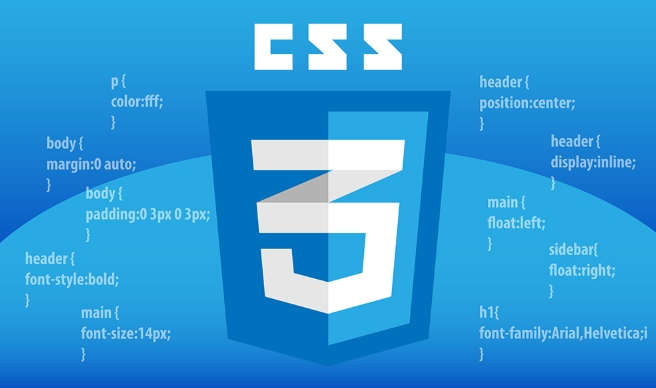
解决方案
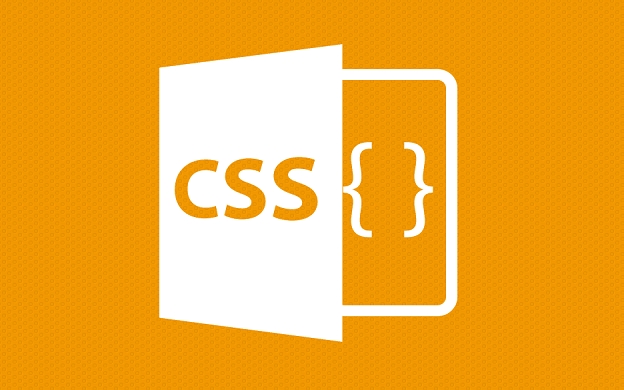
首先,你需要一个容器来包裹你的内容。这个容器将是气泡的“身体”。然后,使用伪元素来创建气泡的“箭头”。
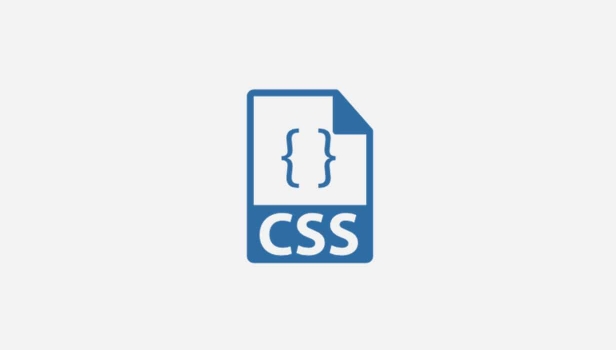
<div class="bubble"> 这里是气泡提示的内容 </div>
.bubble {
position: relative; /* 必须是relative或absolute,为伪元素定位提供参考 */
background-color: #fff;
border: 1px solid #ccc;
padding: 10px;
border-radius: 5px;
}
.bubble:before {
content: ""; /* 伪元素必须要有content属性 */
position: absolute;
top: 100%; /* 箭头指向容器上方 */
left: 20px; /* 箭头距离容器左侧的距离 */
border-width: 10px;
border-style: solid;
border-color: #ccc transparent transparent transparent; /* 创建三角形 */
}
.bubble:after {
content: "";
position: absolute;
top: 100%;
left: 20px;
border-width: 9px; /* 略小于border-width,制造层次感 */
border-style: solid;
border-color: #fff transparent transparent transparent; /* 颜色与容器背景色一致 */
}这段代码创建了一个简单的气泡提示,箭头指向下方。你可以调整 top、left、border-color 等属性来改变箭头的位置和颜色。
气泡提示的箭头如何指向不同的方向?
调整 :before 和 :after 的 top、right、bottom、left 以及 border-color 属性。例如,如果想让箭头指向左侧,可以将容器的 padding-left 增加,并调整伪元素的 top 和 right 属性,以及 border-color。
.bubble.left:before {
top: 10px;
right: 100%;
border-color: transparent #ccc transparent transparent;
}
.bubble.left:after {
top: 10px;
right: 100%;
border-color: transparent #fff transparent transparent;
}如何给气泡提示添加动画效果?
可以使用 CSS 的 transition 和 animation 属性。例如,可以添加一个淡入淡出的效果。
.bubble {
opacity: 0;
transition: opacity 0.3s ease-in-out;
}
.bubble.show {
opacity: 1;
}然后,通过 JavaScript 添加或移除 .show 类来触发动画。
气泡提示的内容过多时,如何处理?
可以设置容器的 max-width 和 overflow 属性。
.bubble {
max-width: 200px;
overflow: auto; /* 或者 overflow: hidden; white-space: nowrap; */
}如果内容过多,超出容器的宽度,就会出现滚动条,或者直接隐藏超出部分。white-space: nowrap; 可以防止文本换行。
气泡提示在移动端如何适配?
移动端屏幕较小,需要考虑气泡提示的尺寸和位置。可以使用媒体查询来针对不同屏幕尺寸设置不同的样式。
@media (max-width: 768px) {
.bubble {
max-width: 80%; /* 占据屏幕的80% */
}
.bubble:before, .bubble:after {
left: 10px; /* 箭头更靠近左侧 */
}
}如何使用 JavaScript 控制气泡提示的显示和隐藏?
可以使用 JavaScript 来动态地添加和移除气泡提示的类名,或者直接修改气泡提示的 style 属性。
const bubble = document.querySelector('.bubble');
const button = document.querySelector('button');
button.addEventListener('click', () => {
bubble.classList.toggle('show');
});这段代码会在点击按钮时,切换气泡提示的显示和隐藏状态。
气泡提示的颜色和样式如何自定义?
直接修改 CSS 样式即可。可以修改 background-color、border-color、color 等属性来改变气泡提示的颜色和样式。还可以添加阴影、渐变等效果。
如何避免气泡提示遮挡其他元素?
可以使用 z-index 属性来控制气泡提示的层叠顺序。确保气泡提示的 z-index 值大于其他元素的 z-index 值。此外,需要注意父元素的 position 属性,如果父元素设置了 position: relative; 或 position: absolute;,可能会影响子元素的 z-index。
气泡提示的兼容性如何?
CSS 伪元素 :before 和 :after 的兼容性很好,主流浏览器都支持。但是,一些老版本的浏览器可能不支持某些 CSS3 属性,例如 border-radius。可以考虑使用一些 CSS Polyfill 来解决兼容性问题。或者,针对老版本浏览器,提供一个降级的方案,例如使用图片来模拟气泡效果。
到这里,我们也就讲完了《CSS轻松实现气泡提示框,超简单对话框制作教程》的内容了。个人认为,基础知识的学习和巩固,是为了更好的将其运用到项目中,欢迎关注golang学习网公众号,带你了解更多关于CSS,气泡提示的知识点!
-
502 收藏
-
501 收藏
-
501 收藏
-
501 收藏
-
501 收藏
-
319 收藏
-
394 收藏
-
258 收藏
-
484 收藏
-
402 收藏
-
334 收藏
-
460 收藏
-
160 收藏
-
189 收藏
-
140 收藏
-
310 收藏
-
275 收藏
-

- 前端进阶之JavaScript设计模式
- 设计模式是开发人员在软件开发过程中面临一般问题时的解决方案,代表了最佳的实践。本课程的主打内容包括JS常见设计模式以及具体应用场景,打造一站式知识长龙服务,适合有JS基础的同学学习。
- 立即学习 543次学习
-

- GO语言核心编程课程
- 本课程采用真实案例,全面具体可落地,从理论到实践,一步一步将GO核心编程技术、编程思想、底层实现融会贯通,使学习者贴近时代脉搏,做IT互联网时代的弄潮儿。
- 立即学习 516次学习
-

- 简单聊聊mysql8与网络通信
- 如有问题加微信:Le-studyg;在课程中,我们将首先介绍MySQL8的新特性,包括性能优化、安全增强、新数据类型等,帮助学生快速熟悉MySQL8的最新功能。接着,我们将深入解析MySQL的网络通信机制,包括协议、连接管理、数据传输等,让
- 立即学习 500次学习
-

- JavaScript正则表达式基础与实战
- 在任何一门编程语言中,正则表达式,都是一项重要的知识,它提供了高效的字符串匹配与捕获机制,可以极大的简化程序设计。
- 立即学习 487次学习
-

- 从零制作响应式网站—Grid布局
- 本系列教程将展示从零制作一个假想的网络科技公司官网,分为导航,轮播,关于我们,成功案例,服务流程,团队介绍,数据部分,公司动态,底部信息等内容区块。网站整体采用CSSGrid布局,支持响应式,有流畅过渡和展现动画。
- 立即学习 485次学习
